Newsbin Pro - Configuratie
Pagina 3/6 van dit artikel
Het is nu tijd om Newsbin te configureren. We starten Newsbin voor de eerste keer, het hoofdscherm verschijnt:
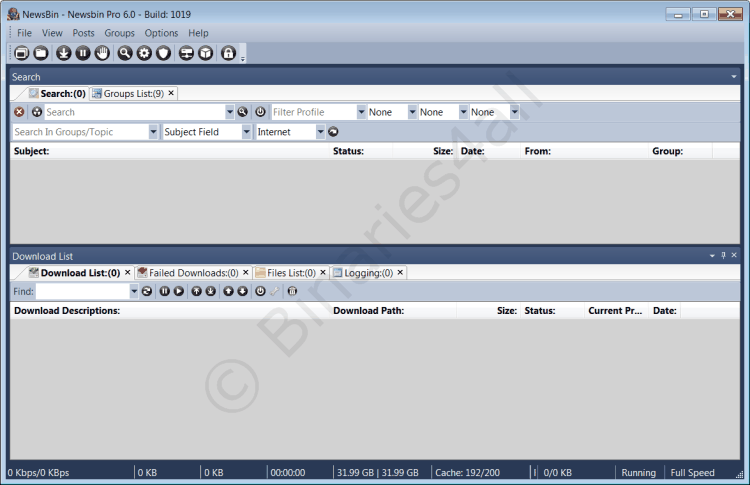
Er verschijnt een 'message of the day', waarna we op 'OK' klikken om dit venster te sluiten:
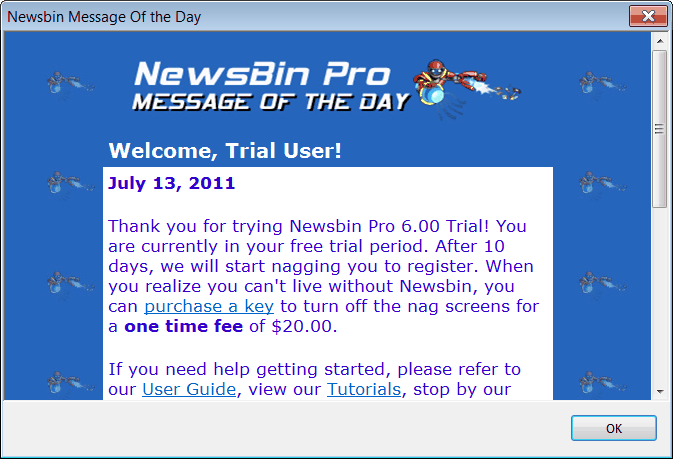
Klik op Options -> Options...
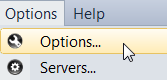
In de sectie 'Setup' is voor mensen die door middel van NZB-bestanden downloaden eigenlijk maar 1 instelling belangrijk: de 'Download folder', oftewel de map waarin de te downloaden bestanden opgeslagen moeten worden:
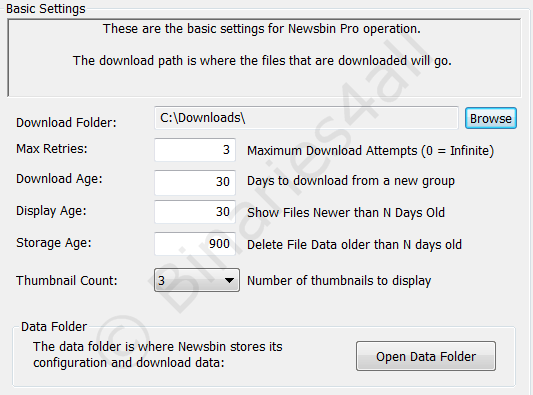
Door naar het onderdeel 'NZB Files':
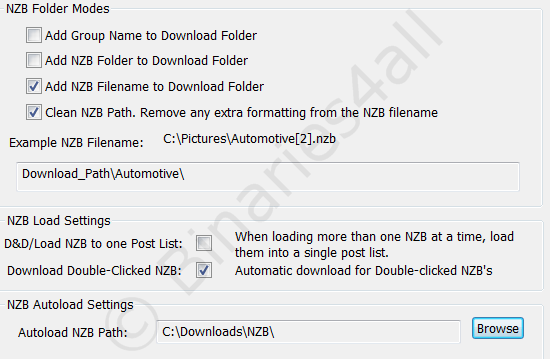
Hier bevinden zich meerdere nuttige instellingen. De betekenis ervan is als volgt:
| Add Group Name to Download Folder | Maak een submap in de downloadmap aan met de naam van de nieuwsgroep waar de bestanden uit gedownload zijn. Ik vind dit persoonlijk niet handig omdat ik na een aantal dagen niet meer weet uit welke nieuwsgroep iets ook alweer kwam. |
| Add NZB Folder to Download Folder | Maak een submap aan met de naam van de map waar het geopende NZB-bestand zich in bevond. Ook enkel nuttig voor gespecialiseerde doeleinden. |
| Add NZB Filename to Download Folder | Maak een submap aan in de downloadmap met de naam van het NZB-bestand. Wel nuttig. Zo wordt er dan bijvoorbeeld een map 'Ubuntu' binnen de downloadmap waar de te downloaden bestanden in terecht komen als je een NZB met de naam Ubuntu.nzb zou openen. (Ubuntu is een gratis besturingssysteem). |
| Clean NZB Path | Schoon de naam van het NZB-bestand op als er een submap aangemaakt wordt. |
| D&D | Als je meerdere NZB-bestanden inlaadt, dan moet dat als 1 geheel beschouwd worden. Wederom enkel nuttig voor gevorderden. |
| Download Double-Clicked NZB | Indien aangevinkt begint Newsbin direct met downloaden als je dubbelklikt op een NZB-bestand. Wel zo handig. |
| Autoload NZB Path | Newsbin kan een map op je computer in de gaten houden (mits Newsbin uiteraard opgestart is) om te kijken of er nieuwe NZB-bestanden in geplaatst zijn. Zo ja, dan wordt deze direct geïmporteerd en gaat Newsbin deze downloaden. Kan handig zijn! |
We gaan door naar AutoPar Options:
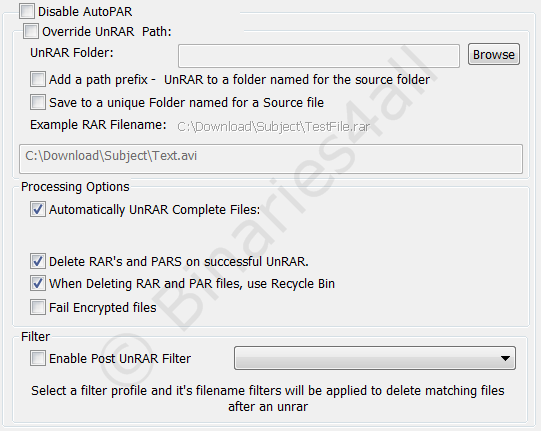
AutoPar is hoe Newsbin de functionaliteit noemt om gedownloade bestanden automatisch te controleren en indien nodig reparatiebestanden te downloaden en de bestanden te repareren. Vervolgens kan het geheel ook direct uitgepakt worden. Alle moderne nieuwsreaders ondersteunen deze nuttige functionaliteit.
Je kan dit eventueel uitschakelen door een vinkje te zetten bij 'Disable AutoPar'. 'Automatically UnRAR Complete Files' zorgt er voor dat gerepareerde bestanden automatisch uitgepakt worden. 'Delete RAR's and PARS on succesful UnRAR' verwijdert na het uitpakken automatisch de overbodig geworden RAR- en PAR-bestanden. Dit kan permanent zijn of via de prullenbak indien 'When Deleting RAR and PAR files, use Recycle Bin' aangevinkt is.
Door naar de sectie 'Network options':
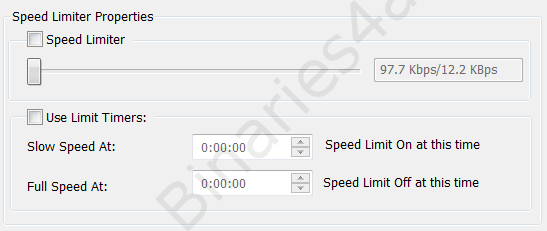
Hier vinden we een handige snelheidsbegrenzer (eventueel zelfs met starttijd en eindtijd voor de begrensde snelheid) voor de liefhebber. Zo kan je instellen dat je bijvoorbeeld overdag langzamer wilt downloaden dan 's nachts om overdag wat bandbreedte over te laten voor andere toepassingen.
Tenslotte heeft het onderdeel 'Advanced' nog de volgende nuttige functies:

Minimize to Tray betekent dat je als Newsbin minimaliseert hij verdwijnt uit de taakbalk en als icoon in de system tray (naast de klok) verschijnt. Het weghalen van het vinkje bij 'Show MOTD on startup' zorgt ervoor dat Newsbin bij het opstarten geen 'tip van de dag' meer toont. En 'Show File Age' wil zeggen dat de ouderdom van bestanden overal in aantal dagen getoond wordt, in plaats van de datum waarop de bestanden gepost werden getoond wordt. Een kwestie van persoonlijke voorkeur.
Tot zo ver de belangrijkste instellingen van Newsbin, laten we verder gaan!
Naar het volgende hoofdstuk: ![]() Servers toevoegen
Servers toevoegen



